操作步骤如下:
1、打开数据源,在原始数据源基础上增加一个辅助列,输入两个不同的隔行交错的值。如图。
2、选中A1:C6,单击插入图表,我们插入一个带数据标记的折线图,如图。
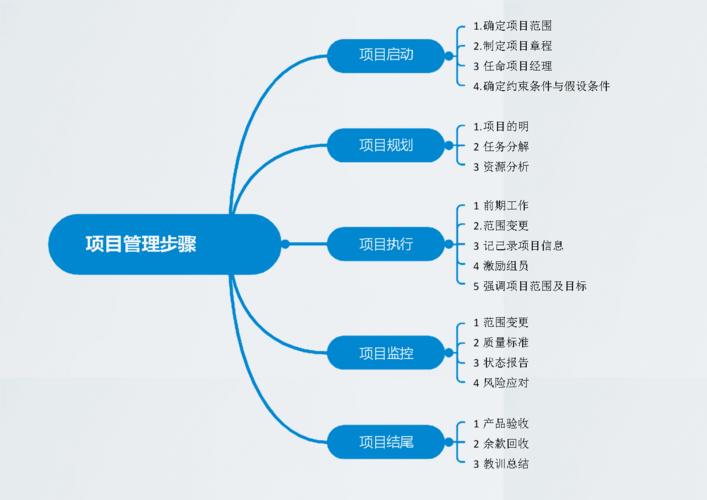
3、选中折线图,点击图表工具,点击“选择数据”,如图。
4、在选择数据窗口,点击系列的加号,添加第一个系列“日期”,系列值是B列,如图。
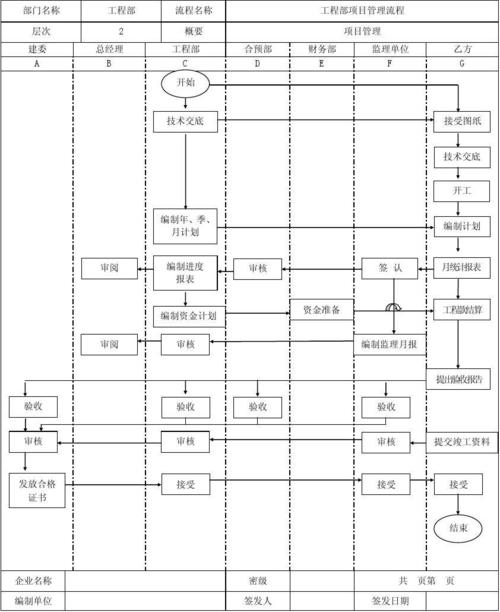
5、点击轴标签的编辑选项,轴标签数值区域我们选择A列。
6、点击系列的加号,添加第2个系列“详情”,系列值为C列,如图
7、最后生成的图表如图,点击详情系列,单击图表工具,更改类型。
8、在打开的更改图表类型窗口中,将详情更改为“簇状柱形图”。
9、选中“详情”系列,点击左上角的添加元素,添加误差线,在打开的子菜单中,选择其它选项。
10、误差线方向选择“负偏差”,末端样式选择“无线端”,误差量100%,如图。
11、选中“日期”系列,右键选择添加数据标签,设置标签格式,将标签移到柱形图上方和下方。
12、选中日期,设置日期间隔天数为4天,删除纵坐标和网格线,最后美化图表即可。




